如何强制卸载搜狗浏览 搜狗高速浏览器怎么卸载
更新时间:2023-02-01 17:56:34作者:runxin
由于用户在网上下载的一些系统文件中都自带有其它软件,因此每当用户在电脑安装微软系统之后,往往需要对自带的软件进行卸载,其中有些用户就遇到系统中自带搜狗高速浏览器的情况,对此如何强制卸载搜狗浏览呢?这里小编就来告诉大家搜狗高速浏览器卸载详细教程。
具体方法:
方法一、进入安装文件夹卸载
1、我们可以在所有程序找到搜狗浏览器也可以搜索找到搜狗浏览器,右击--打开文件位置。
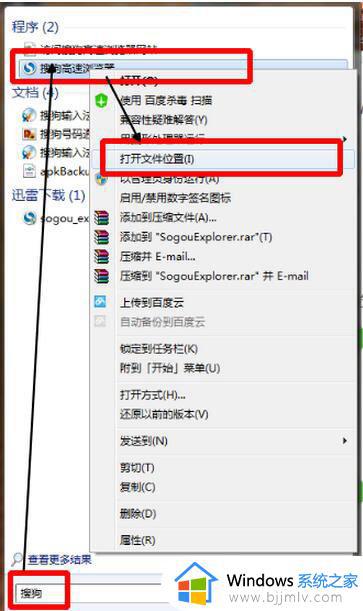
2、直接打开的这个文件夹内并没有我们要找的卸载程序,我们单击最上面的一串数字的文件夹(表示版本号)。
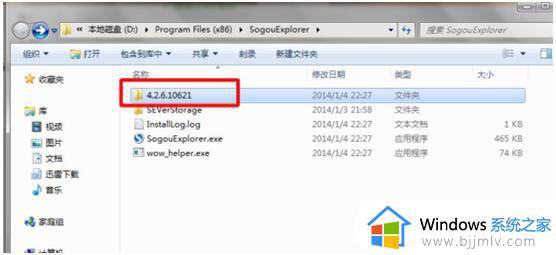
3、向下拉,直到找到UninSE.exe文件,右击以管理员身份运行。
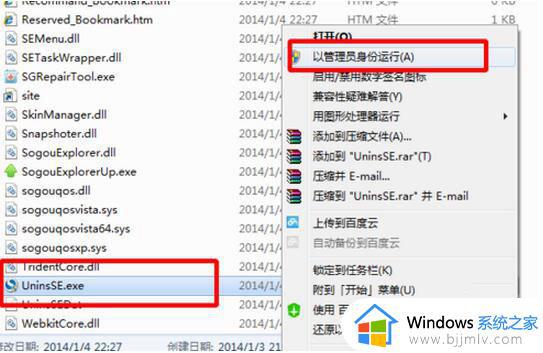
4、这个时候搜狗自身的卸载器就弹出来了,我们选择卸载浏览器,然后继续。
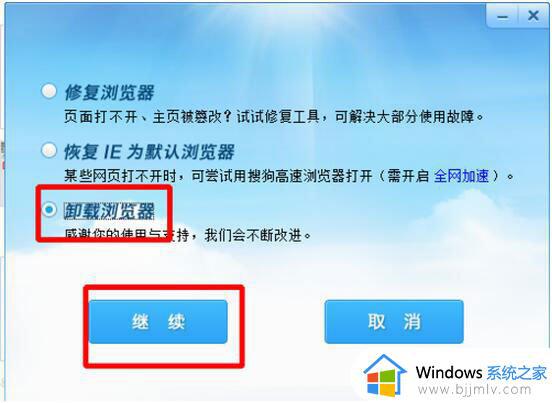
5、确定卸载,正在卸载。
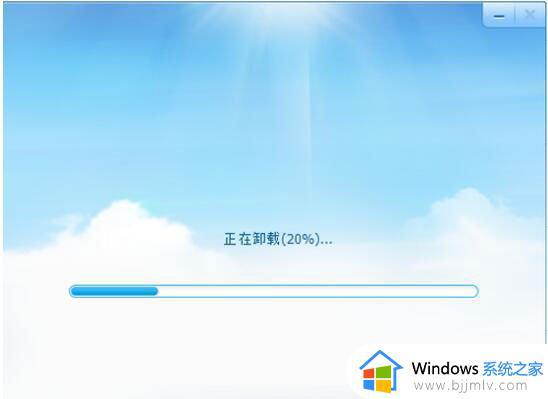
6、不想保留收藏夹等的,可以不勾选,完成卸载。
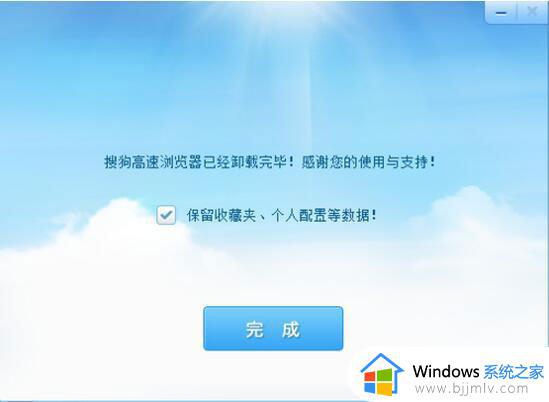
二、用控制面版卸载
1、我想大多数童鞋应该都会使用控制面板卸载软件,就针对小白童鞋写一个详细点的卸载过程,开始--控制面板,打开控制面板。
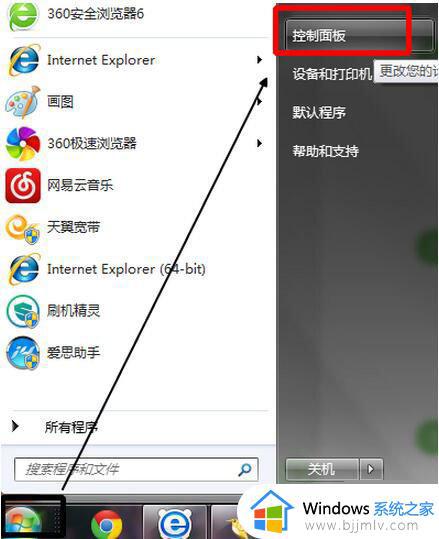
2、选择程序,卸载程序。
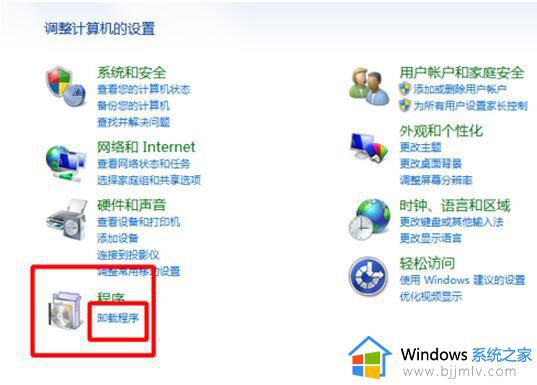
3、在打开卸载或更改程序选项卡下,找到搜狗浏览器,右击卸载,下面的过程就和前面一样了。
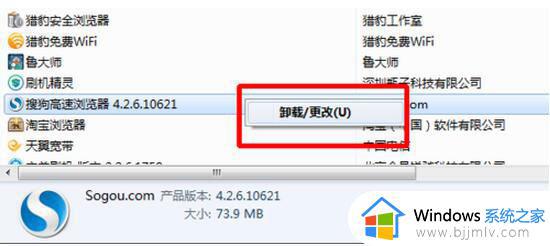
以上就是小编给大家带来的搜狗高速浏览器卸载详细教程了,有需要的用户就可以根据小编的步骤进行操作了,希望能够对大家有所帮助。
如何强制卸载搜狗浏览 搜狗高速浏览器怎么卸载相关教程
- 搜狗浏览器怎样切换高速模式 搜狗浏览器高速模式设置方法
- 搜狗浏览器主页设置方法 搜狗浏览器怎么设置主页
- edge浏览器卸载不掉怎么办 强制删除卸载edge浏览器的方法
- 为什么下载了谷歌浏览器打开却是搜狗 为什么电脑谷歌浏览器打开时搜狗
- 搜狗浏览器禁止拖拽文字搜索方法 如何取消搜狗浏览器的文字拖拽搜索
- 搜狗浏览器怎么开启无痕浏览模式 搜狗浏览器无痕模式在哪里
- 如何完全卸载谷歌浏览器 怎样卸载谷歌浏览器
- 如何卸载ie浏览器 怎样卸载ie浏览器
- 搜狗浏览器打开是2345主页怎么回事 搜狗浏览器一打开就是2345如何解决
- 怎么卸载microsoft edge浏览器 如何彻底卸载microsoft edge浏览器
- 惠普新电脑只有c盘没有d盘怎么办 惠普电脑只有一个C盘,如何分D盘
- 惠普电脑无法启动windows怎么办?惠普电脑无法启动系统如何 处理
- host在哪个文件夹里面 电脑hosts文件夹位置介绍
- word目录怎么生成 word目录自动生成步骤
- 惠普键盘win键怎么解锁 惠普键盘win键锁了按什么解锁
- 火绒驱动版本不匹配重启没用怎么办 火绒驱动版本不匹配重启依旧不匹配如何处理
热门推荐
电脑教程推荐
win10系统推荐